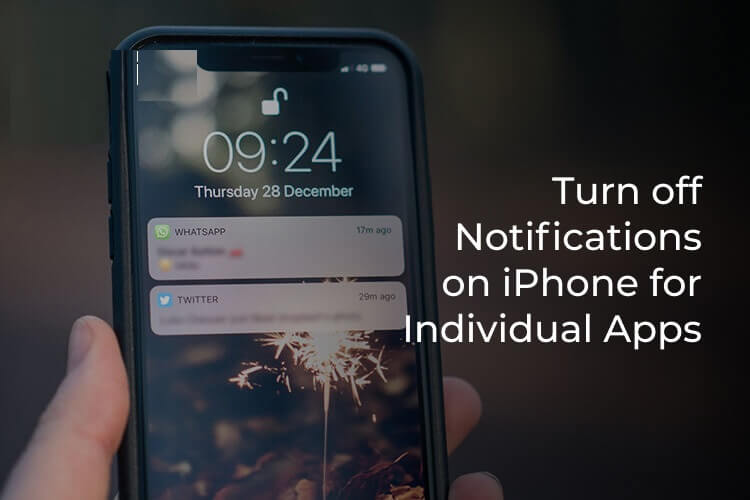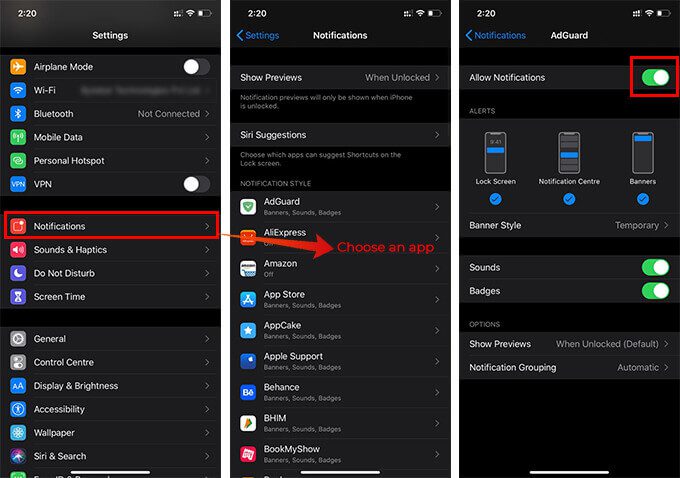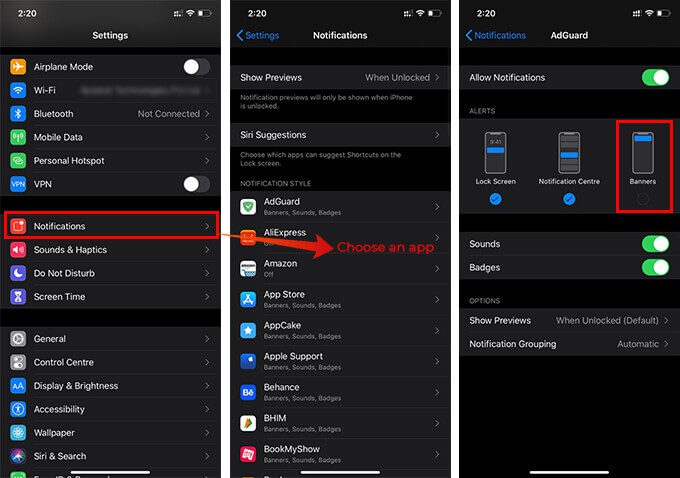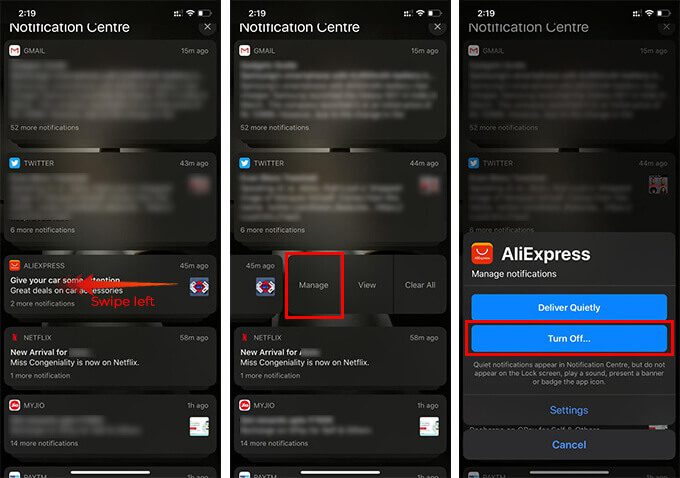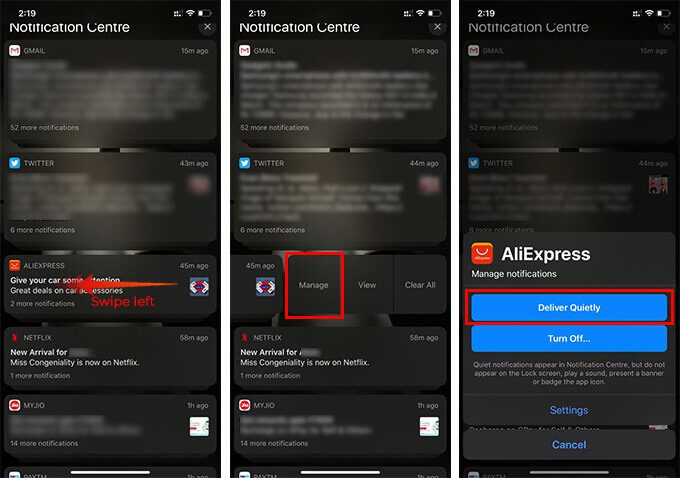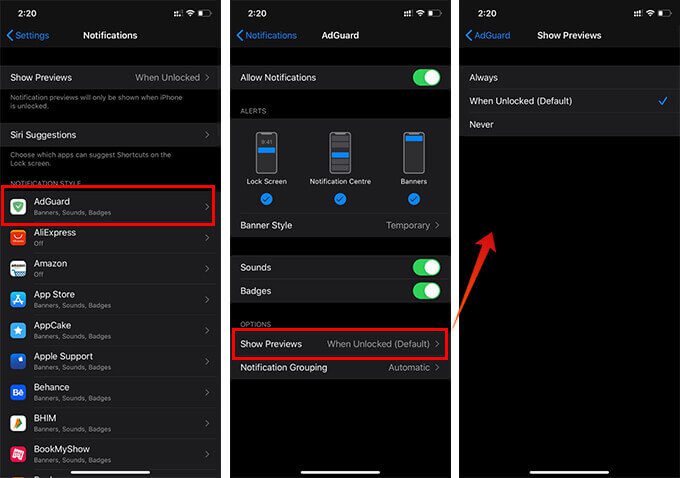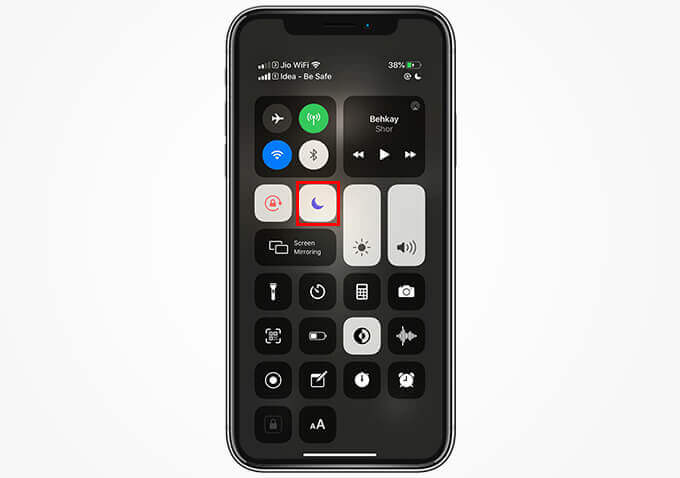كيفية إيقاف الإشعارات على iPhone للتطبيقات الفردية
يمكن للتطبيقات الموجودة على iPhone ارسال الإشعارات من حين لآخر. في بعض الأحيان يمكن أن يصبحوا مزعجين. تدفعك معظم التطبيقات إلى إشعار التذكير عندما تتركها غير مستخدمة لعدة أيام. ومعظمنا يجد معظم إشعارات التطبيق مزعجة للغاية. في الوقت نفسه ، نحتاج إلى إشعارات من تطبيقات مثل WhatsApp و iMessage. لذا ، بدلاً من إيقاف تشغيل جميع الإشعارات ، يجب أن تفكر في كيفية إيقاف تشغيل الإشعارات على iPhone لبعض التطبيقات ، أليس كذلك؟
في هذه المقالة ، سنرشدك إلى الدليل الكامل حول كيفية إيقاف تشغيل الإشعارات على iPhone للتطبيقات.
كيفية إيقاف تشغيل إشعارات iPhone للتطبيقات الفردية
قد تفقد إشعارات مهمة من تطبيقاتك المفضلة عند تعطيلها جميعًا. ومع ذلك ، يمكنك تجنب الإخطارات المزعجة من بعض التطبيقات. يمكنك بسهولة إيقاف تشغيل الإخطارات للتطبيقات على iPhone من الإعدادات. اتبع الخطوات لتتعلم كيف.
- أفتح الإعدادات.
- انتقل إلى الإشعارات
- مرر لأسفل لرؤية قائمة التطبيقات التي يمكنها دفع الإشعارات.
- اختر التطبيق الذي تريد إيقاف تشغيل الإشعارات فيه.
- أوقف تشغيل الخيار “السماح بالإشعارات”.
- لن تحصل على إشعارات من التطبيق بعد الآن. في حالة رغبتك في تمكين الإشعارات ، اتبع نفس الخطوة ، وقم بتمكين “السماح بالإشعارات”.
تغيير نمط تنبيه الإشعار للتطبيقات على iOS
يمكن لأي تطبيق لديه إذن إعلام دفعه باستخدام التنبيهات. يمكن أن تكون تنبيهات الإعلام في ثلاثة أنواع على iPhone – شاشة القفل ومركز الإشعارات واللافتات. يمكنك دائما الذهاب مع الأولين. ومع ذلك ، سيعرض تنبيه البانر الإخطارات أعلى الشاشة. ستراهم فوق أي تطبيق تستخدمه. ستظهر إشعارات البانر المزعجة معاينة المحتوى مباشرة أعلى الشاشة.
يمكنك تغيير نمط كل تطبيق من الإعدادات. تعرف على كيفية تغيير نمط تنبيه الإعلام لتطبيقات iPhone.
- افتح الإعدادات وانتقل إلى الإشعارات .
- اضغط على التطبيق الذي تحتاجه لتغيير نمط التنبيه.
- اختر نمط التنبيه من النافذة.
- يمكنك إلغاء تحديد “بانر” إذا كنت لا تريد مثل هذا التنبيه. أيضًا ، في حالة عدم رغبتك في ظهور الإشعارات على شاشة القفل ، قم بإلغاء تحديد ذلك أيضًا.
بالنسبة لإشعارات البانر ، يمكنك اختيار نمطه. سيستمر تنبيه بانر الإشعار “المؤقت” حتى 3 ثوانٍ. حيث تحتاج إلى التمرير سريعًا فوق شعار “الدائم”.
كيفية إيقاف تشغيل الإشعارات للتطبيقات من مركز الإشعارات
كما تعلم ، تحتاج إلى الانتقال إلى إعدادات iPhone لإيقاف تشغيل إشعارات التطبيق. على الرغم من أن هناك طريقة سهلة يمكنك من خلالها القيام بنفس الشيء. يمكنك تعطيل الإشعار لتطبيق بسرعة من أي نافذة. تعرف على كيفية إيقاف تشغيل الإشعارات من مركز الإشعارات بجهاز iPhone.
- مرر لأسفل مركز الإشعارات على جهاز iPhone.
- ابحث عن إشعار التطبيق الذي تريد إيقاف تشغيله.
- انتقد اليسار الإشعار.
- انقر على “إدارة“.
- انقر على “إيقاف” من النافذة المنبثقة.
- اختر “إيقاف تشغيل كافة الإعلامات”.
إن إيقاف تشغيل الإشعارات من مركز الإشعارات هو نفس إيقافه من إعدادات iPhone. باستثناء ، هذا ينطوي على خطوات أقل.
تسليم الإشعارات التطبيقات بهدوء من مركز الإشعارات
في الواقع ، تقدم العديد من التطبيقات إشعارات مزعجة. ومع ذلك ، قد ترغب فقط في تجنب التنبيهات والأصوات ولكنك تريدها في مركز الإشعارات. لذا ، يمكنك التحقق منها لاحقًا. بالنسبة لمثل هذه التطبيقات ، لا يتعين عليك إيقاف تشغيل الإشعارات. إذا كنت تعتقد أنك بحاجة إلى جميع الإشعارات من تطبيق معين ، ولكن بدون أي تنبيهات ، فجرّب ميزة “التسليم بهدوء”. تحقق من كيفية تعيين “تسليم بهدوء” لإشعارات التطبيق على iPhone.
- افتح “مركز الإشعارات” عن طريق التمرير لأسفل من الحافة العلوية لشاشة iPhone.
- مرر إلى اليسار من الإشعار من التطبيق الذي تريده لتمكين “تسليم بهدوء”.
- انقر على خيار “إدارة”.
- انقر وتمكين “تسليم بهدوء” للتطبيق.
- الآن قمت بتمكين التسليم الهادئ لإشعارات التطبيق. لذلك ، ستكون جميع الإشعارات مرئية في مركز الإشعارات فقط. لذلك ، يمكنك تجنب تنبيهات الإشعارات المزعجة ، مع وجود خيار للتحقق منها جميعًا دون إيقاف تشغيلها تمامًا.
تغيير إعدادات المعاينة لإشعارات تطبيقات iOS
عندما يدفع أحد التطبيقات إشعارًا على هاتفك ، قد تتمكن من رؤية معاينة لما يوجد داخل الإشعار. يتم تمكين خيار معاينة الإشعارات فقط عندما يكون iPhone غير مؤمن. يمكنك فقط رؤية الإشعارات مع اسم التطبيق على شاشة القفل. ومع ذلك ، يوفر iPhone خيارًا لتغيير معاينة التطبيق. يمكنك تغيير إعدادات المعاينة لإشعارات التطبيق على النحو التالي.
- افتح الإعدادات وانتقل إلى “الإشعارات” على جهاز iPhone الخاص بك.
- انقر على “إظهار المعاينات”.
- حدد خيارًا من الشاشة التالية للتحكم في المعاينة لجميع التطبيقات.
- إذا كنت ترغب في تغيير خيار المعاينة لأحد التطبيقات ، فانقر على اسم التطبيق من النافذة.
- انتقل إلى “إظهار المعاينات” واختر من القائمة.
تجنب جميع الإشعارات على iPhone مؤقتًا
هل تحتاج إلى تجنب جميع الإشعارات لبعض الوقت؟ في مثل هذه الحالات ، يعد تمكين ميزة DND هو الخيار الأفضل. يمكنك فتح مركز التحكم والنقر على أيقونة الهلال لتمكين DND على iPhone الخاص بك. سيتم إسكات جميع الإشعارات حتى تقوم بتعطيل عدم الإزعاج على جهاز iPhone الخاص بك.
هل يساعدك هذا في إيقاف تشغيل الإشعارات المزعجة أو التحكم فيها على جهاز iPhone الخاص بك ؟. توجه إلى قسم iOS لاستكشاف المزيد من الأدلة مثل هذا.